才接触腾讯手游助手的朋友,可能不清楚其中的虚拟定位功能,下文就是,相信大家通过学习,在以后的操作中一定会得心应手。

我们需要最先找到一个游戏,登陆进去。
这时进入以后,右侧有一个虚拟定位按钮。
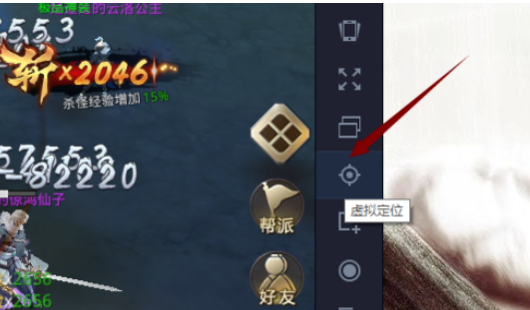
完事来都地图界面,右上角可以选择地图,或者卫星图。
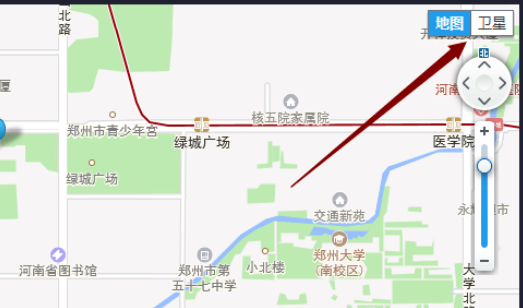
然后稍微下面一点,那个条是放缩地图的。

接着我们可以点击地图位置。有一个蓝点,那个是位置标记。

然后我们选定位置以后,点击如下图,设置默认就好了。
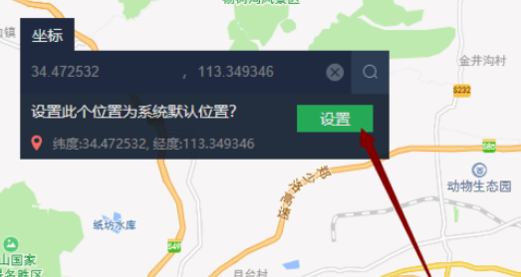
腾讯手游助手相关攻略推荐:
腾讯手游助手双开如何设置?双开设置方法图文分享
腾讯手游助手如何自定义键位?自定义键位方法介绍
腾讯手游助手怎么设置截图保存位置?找到截图保存位置步骤一览
最后一步我们有时候不能直接调到位置。因此,可以用上面的搜索,搜索位置。
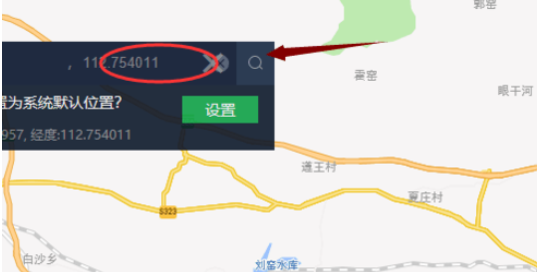
大家看完后,应该都学会了吧!
